스파크는 Microsoft Excel에서의
이 기사에서는 Microsoft Excel 2010 및 2013에서 Sparkline을 만드는 방법에 대해 알아 봅니다.
스파크 라인은 데이터를 분석하는 데 가장 적합한 방법 일 수 있습니다. 이는 단일 셀에서 데이터의 변화를 보여주는 그래프 유형입니다.
데이터를 이해할 시간이 충분하지 않고 빠르게 이해하고 싶다면 Sparklines는 즉시 명확한 개요를 정렬 할 수 있습니다.
스파크 라인을 만들기 위해 여기에서 사용하는 열 스파크 라인은 단일 셀에 배치 된 미니 차트를 만드는 데 도움이됩니다. 각 셀은 선택한 행 또는 데이터를 나타냅니다.
예를 들어 이해해 보겠습니다.
C5에서 H12까지의 판매 데이터가 있습니다. C 열에는 마케팅 임원, D 열은 2014 년 1 월 매출액, E 열은 2014 년 2 월, F 열은 2014 년 3 월, G 열-2014 년 4 월, H 열에는 매출액이 포함됩니다. 2014 년 5 월.
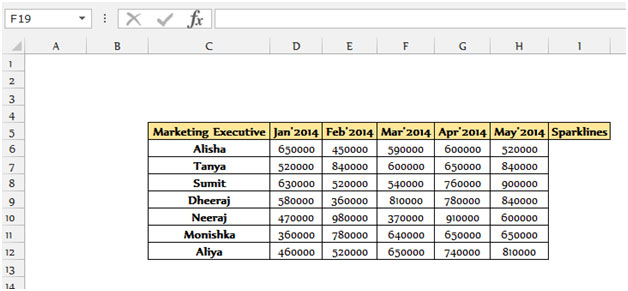
-
셀 I6을 선택합니다.
-
리본의 삽입 탭으로 이동하여 스파크 라인 그룹에서 열 스파크 라인을 클릭합니다.

-
스파크 라인 생성 대화 상자가 나타납니다.
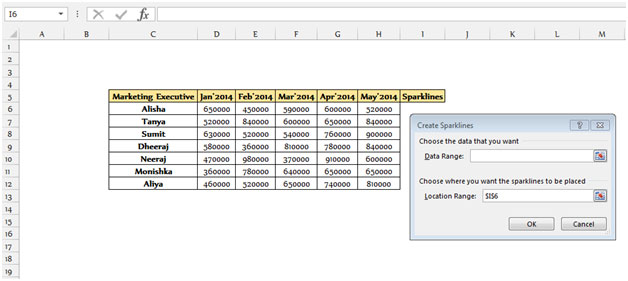
-
데이터 범위 D6 : H6을 선택하고 I6 위치 범위를 선택하고 확인을 클릭하고 셀의 오른쪽 하단 모서리에서 채우기 핸들 옵션을 사용하여 아래로 끕니다.
-
스파크 라인은 각 행에 생성됩니다.
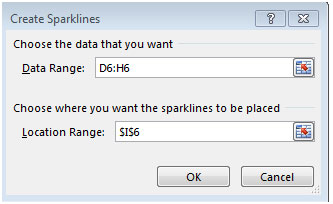
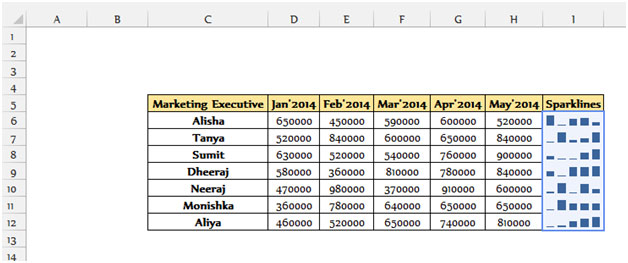
-
워크 시트에 스파크 라인을 추가하면 디자인 탭이 나타납니다.
-
디자인 탭에는 스파크 라인의 유형, 스타일, 형식을 편집하는 버튼이 있습니다.
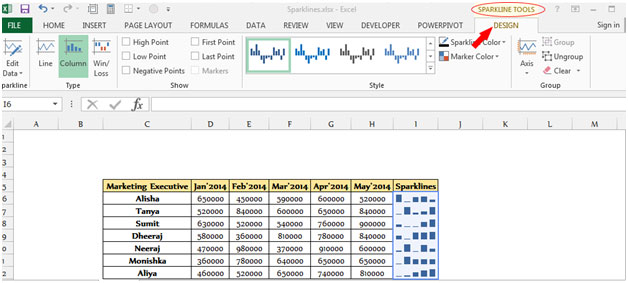
참고 : 셀을 선택한 다음 삭제 버튼을 눌러 셀 범위에서 스파크 라인을 삭제할 수 없습니다.
스파크 라인을 삭제하려면 아래 언급 된 단계를 따르십시오 .-
-
마우스 오른쪽 클릭.
-
팝업이 나타납니다.
-
스파크 라인을 클릭하여 스파크 라인 그룹을 지 웁니다.
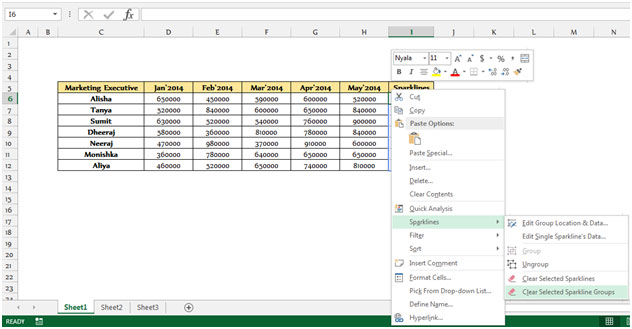
스파크 라인 포맷 방법
-
I6 셀을 선택하면 메뉴에 디자인 탭이 나타납니다.
-
스타일 그룹에서 마커 색상을 선택하고 하이 포인트에는 녹색을 선택하고 로우 포인트에는 빨간색을 선택하십시오.
-
요구 사항에 따라 Sparklinesas로 더 많은 분석을 할 수 있습니다.
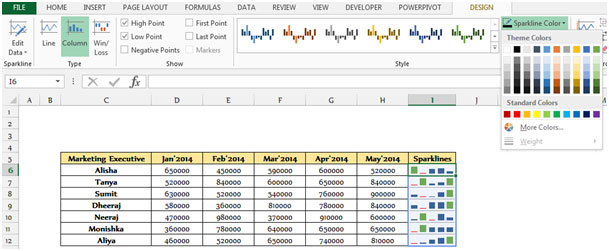
참고 : 스파크 라인 소스 데이터에 숫자가 아닌 값이 포함 된 경우 스파크 라인을 플로팅하는 동안 무시됩니다. 데이터에 # N / A 값이있는 경우에도 무시됩니다. 스파크 라인은 데이터 값이 0이거나 비어있을 때 공백으로 표시됩니다.